Jedwali la yaliyomo
Mafunzo yanaonyesha njia tofauti za kuunda kalenda iliyoshirikiwa katika Outlook kwa Ofisi ya 365 na akaunti zinazotegemea Exchange, inaeleza jinsi ya kushiriki kalenda katika Outlook bila Exchange na kutatua masuala mbalimbali ya usawazishaji.
Je, ungependa kuwafahamisha wafanyakazi wenzako, marafiki na wanafamilia kujua yaliyo kwenye ratiba yako ili waweze kuona nyakati zako za bila malipo? Njia rahisi ni kushiriki nao kalenda yako ya Outlook. Kulingana na ikiwa unatumia programu ya kompyuta ya mezani iliyosakinishwa ndani au Outlook Online, akaunti ya Exchange Server ndani ya shirika lako au akaunti ya kibinafsi ya POP3 / IMAP nyumbani, chaguo tofauti zitapatikana kwako.
Mafunzo haya yanazingatia Outlook desktop programu inayotumika kwa kushirikiana na seva ya Exchange na Outlook kwa Office 365. Ikiwa unatumia Outlook Online, tafadhali angalia Jinsi ya kushiriki kalenda katika Outlook kwenye wavuti.
Kushiriki kalenda ya Outlook
Kwa kuwa Microsoft Outlook hutoa chaguo chache tofauti za kushiriki kalenda, ni muhimu sana kuelewa ni nini hasa kila chaguo hufanya ili kuchagua ile inayofaa zaidi mahitaji yako.
Kutuma mwaliko wa kushiriki kalenda
Kwa kutuma mwaliko kwa watumiaji wengine, unawawezesha kutazama kalenda yako katika Outlook yao wenyewe. Unaweza kubainisha kiwango tofauti cha ufikiaji kwa kila mpokeaji, na kalenda iliyoshirikiwa itasasishwa kiotomatiki upande wake. Chaguo hili linapatikana kwahakuna mabadiliko zaidi, na unataka washiriki wote wawe na nakala.
Ili kutuma picha ya kalenda yako ya Outlook kwa barua pepe, fanya hatua hizi:
- Kutoka kwenye folda ya Kalenda, nenda kwenye Nyumbani kichupo > Shiriki kikundi, na ubofye Kalenda ya Barua pepe . (Vinginevyo, bofya kulia kalenda kwenye kidirisha cha Uelekezaji, na kisha ubofye Shiriki > Kalenda ya Barua pepe… )
28>
- Kutoka kwenye orodha kunjuzi ya Kalenda , chagua kalenda ya kushirikiwa.
- Katika visanduku vya Masafa ya Tarehe , taja kipindi cha muda.
- Kutoka kwenye orodha kunjuzi ya Maelezo , chagua kiasi cha maelezo ya kushiriki: Upatikanaji Pekee , Maelezo machache au Maelezo Kamili .
Kwa hiari, bofya kitufe cha Onyesha karibu na Advanced na usanidi chaguo za ziada:
- Chagua ikiwa utajumuisha vipengee vya faragha na viambatisho.
- Chagua mpangilio wa barua pepe: ratiba ya kila siku au orodha ya matukio.
- Chagua mpangilio wa barua pepe. 7>
Ukimaliza, bofya SAWA.
Angalia pia: Jinsi ya kutengeneza njama ya kutawanya katika Excel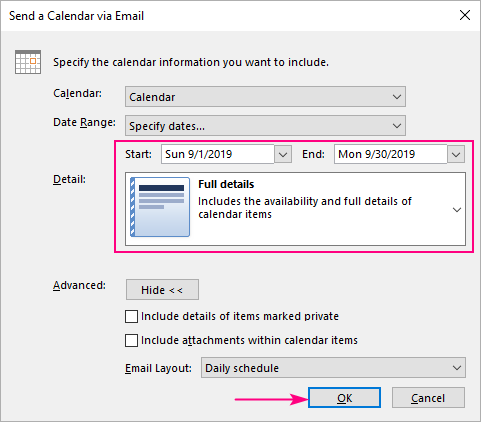
- Ujumbe mpya wa barua pepe utaundwa kiotomatiki na kalenda iliyoambatishwa. Unahitaji tu kuwaweka wapokeaji katika kisanduku cha Ili na ubofye Tuma .
- Kipengele hiki kinaweza kutumika katika Outlook 2016, Outlook 2013 na Outlook 2010 lakini haipatikani tena na Outlook 2019 na Outlook kwa Office 365. Katika matoleo mapya, unaweza kuhamisha kalenda yako kama faili ya ICS, na kushiriki faili hiyo na watu wengine, ili waweze kuiingiza katika Outlook yao wenyewe au nyingine. programu ya kalenda.
- Wapokeaji wanapata nakala tuli ya kalenda yako kwa kipindi kilichobainishwa, lakini hawataona mabadiliko yoyote utakayofanya kwenye kalenda baada ya kuituma barua pepe.
Wapokeaji wako watapata barua pepe na wanaweza kutazama maelezo ya kalenda moja kwa moja kwenye chombo cha ujumbe. Au wanaweza kubofya kitufe cha Fungua Kalenda hii juu au kubofya mara mbilifaili ya .ics iliyoambatishwa ili kalenda iongezwe kwa Outlook yao.
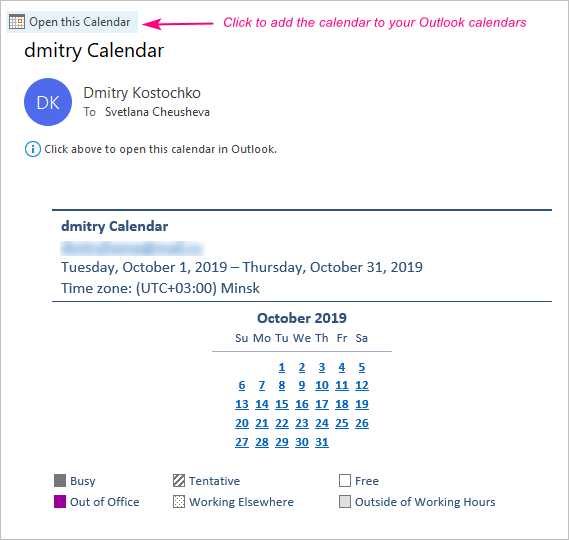
Vidokezo:
Hiyo ndiyo jinsi ya kuunda kalenda iliyoshirikiwa katika Outlook. Ninakushukuru kwa kusoma na natumai kukuona kwenye blogi yetu wiki ijayo!
Kuchapisha kalenda kwenye wavuti
Kwa kuchapisha kalenda yako ya Outlook mtandaoni, unaweza kumpa mtu yeyote fursa ya kuiona kama ukurasa wa tovuti katika kivinjari au kuleta ICS. kiungo kwenye Outlook yao. Kipengele hiki kinapatikana katika akaunti zinazotegemea Exchange, akaunti ambazo zinaweza kufikia seva ya wavuti inayotumia itifaki ya WebDAV, Outlook kwenye wavuti na Outlook.com. Angalia jinsi ya kuchapisha kalenda ya Outlook.
Kutuma muhtasari wa kalenda kwa barua pepe
Nakala tuli ya kalenda yako inatumwa kwa mpokeaji kama kiambatisho cha barua pepe. Mpokeaji ataona tu muhtasari wa miadi yako wakati ulituma barua pepe, hakuna masasisho utakayofanya baada ya hapo yatapatikana kwao. Chaguo hili limetolewa katika Outlook 2016, Outlook 2013 na Outlook 2010, lakini halitumiki tena katika Office 365 na Outlook 2019. Tazama jinsi ya kutuma barua pepe kwa kalenda ya Outlook.
Jinsi ya kushiriki kalenda ya Outlook
Kwa Ofisi ya 365 au akaunti zinazotegemea Exchange, Microsoft hutoa chaguo la kushiriki kalenda ambayo inasasishwa kiotomatiki. Kwa hili, unatuma tu mwaliko wa kushiriki kwa wafanyakazi wenzako au watu walio nje ya kampuni yako.
Kumbuka. Picha zetu za skrini zilinaswa katika Outlook kwa Office 365. Hatua za akaunti za Exchange Server zenye Outlook 2019, Outlook 2016, Outlook 2013, naOutlook 2010 kimsingi ni sawa, ingawa kunaweza kuwa na tofauti kidogo katika kiolesura.
Ili kushiriki kalenda yako ya Outlook, tekeleza hatua hizi:
- Fungua kalenda yako katika Outlook.
- Kwenye kichupo cha Nyumbani , katika Dhibiti Kalenda kikundi, bofya Shiriki Kalenda na uchague inayotaka kutoka kwenye menyu kunjuzi.
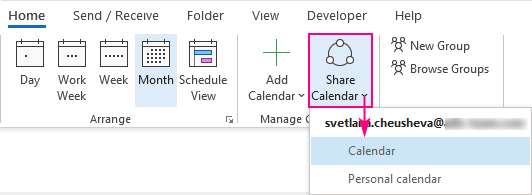
Ili kutuma mwaliko wa kushiriki kwa watu binafsi ndani au nje ya shirika lako, bofya kitufe cha Ongeza .
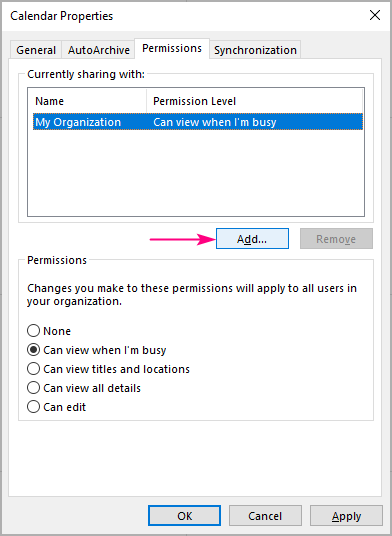
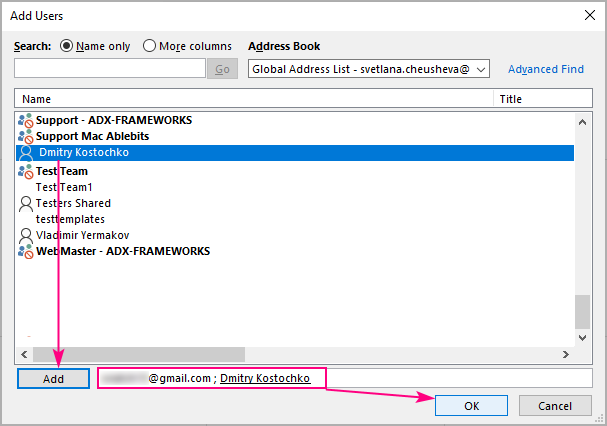
Kumbuka. Alama ya kukataza (mduara-backslash) karibu na jina la mtu inaonyesha kwamba kalenda haiwezi kushirikiwa na mtumiaji huyo.

Kushirikimwaliko utatumwa kwa kila mpokeaji ambaye umemwongeza. Mara tu mtumiaji katika shirika lako akibofya Kubali , kalenda yako itaonekana katika mtazamo wake chini ya Kalenda Zilizoshirikiwa . Kwa watumiaji wa nje, mchakato ni tofauti kidogo, kwa maelezo kamili tafadhali angalia Jinsi ya kuongeza kalenda iliyoshirikiwa katika Outlook.
Kidokezo. Kushiriki sio tu kwa kalenda chaguo-msingi iliyoundwa kiotomatiki kwa kila wasifu wa Outlook. Unaweza pia kuunda kalenda mpya iliyoshirikiwa . Kwa hili, kutoka kwa folda yako ya Kalenda, bofya Nyumbani kichupo > Ongeza kalenda > Unda Kalenda Mpya tupu , ihifadhi kwenye folda yoyote unayochagua, na kisha share kama ilivyoelezwa hapo juu.
Acha kushiriki kalenda ya Outlook
Ili kuacha kushiriki kalenda yako na mtumiaji fulani, hivi ndivyo unahitaji kufanya:
- Fungua Ruhusa za Kalenda dirisha la mazungumzo ( Nyumbani kichupo > Shiriki Kalenda ).
- Kwenye kichupo cha Ruhusa , chagua mtumiaji ambaye ungependa kubatilisha ufikiaji wake na bofya Ondoa .
- Bofya Sawa .
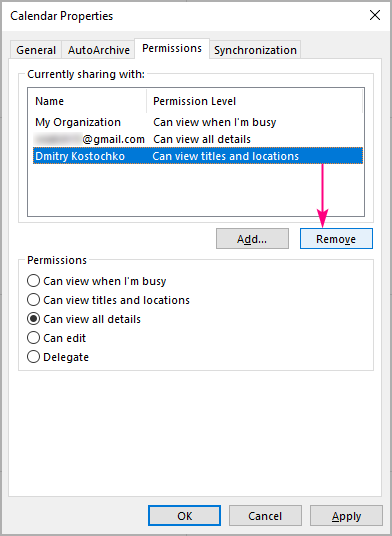
Kumbuka. Huenda ikachukua muda kwa Office 365 kusawazisha na kuondoa kalenda yako kutoka kwa Outlook ya mtumiaji.
Ruhusa za kalenda iliyoshirikiwa ya Outlook
Katika kalenda ya Outlook iliyoshirikiwa, ruhusa zinamaanisha kiwango cha ufikiaji unachotaka kutoa kwa watumiaji wengine. Chaguo ni tofauti kwa watumiaji ndani na nje ya shirika lako.

Viwango vitatu vya kwanzainaweza kutolewa kwa watumiaji wa ndani na wa nje:
- Ninaweza kuangalia ninapokuwa na shughuli – mpokeaji anaweza tu kuona nyakati ambazo una shughuli.
- Anaweza kuangalia mada na maeneo - mpokeaji ataona upatikanaji wako pamoja na mada na eneo la mkutano.
- Anaweza kuangalia maelezo yote - mpokeaji ataona taarifa zote yanayohusiana na matukio yako, kama vile unavyoyaona.
Chaguo mbili za ziada zinapatikana kwa watu ndani ya kampuni yako:
- Anaweza kuhariri – the mpokeaji anaweza kubadilisha maelezo ya miadi yako.
- Mkabidhi - huruhusu kutenda kwa niaba yako, kwa mfano kujibu maombi ya mkutano kwa ajili yako na kuunda miadi mpya.
Moja chaguo zaidi linapatikana kwa shirika lako zima, si watumiaji binafsi:
- Hakuna - hakuna ufikiaji wa kalenda yako.
Jinsi ya kubadilisha kalenda iliyoshirikiwa. ruhusa
Ili kubadilisha ruhusa za mtu ambaye kwa sasa ana idhini ya kufikia kalenda yako, fanya yafuatayo:
- Kulia-c bofya kalenda lengwa kwenye kidirisha cha Urambazaji na uchague Ruhusa za Kushiriki kutoka kwa menyu ya muktadha. (Au bofya Shiriki Kalenda kwenye kichupo cha Nyumbani na uchague kalenda).
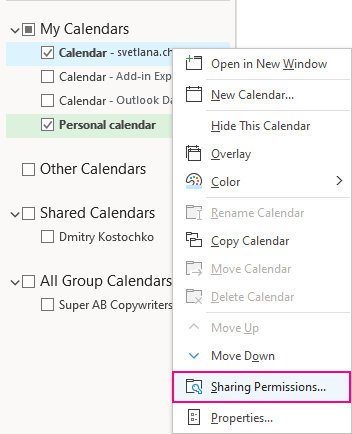
Hii itafanya fungua kisanduku cha mazungumzo cha Sifa za Kalenda kwenye kichupo cha Ruhusa , kuonyesha watumiaji wote ambao kalenda yako inashirikiwa nao kwa sasa na ruhusa zao.

Mpokeaji atajulishwa kwamba ruhusa zake zina imebadilishwa, na mwonekano wa kalenda uliosasishwa utaonyeshwa katika Mtazamo wao.
Ruhusa za kalenda iliyoshirikiwa ya Outlook haifanyi kazi
Matatizo na hitilafu nyingi hutokea kwa sababu ya matatizo mbalimbali ya usanidi au ruhusa. Utapata hapa chini masuala yanayojulikana zaidi na jinsi ya kuyasuluhisha.
Kalenda ya kushiriki mtazamo imetiwa mvi au inakosekana
Ikiwa kitufe cha Shiriki Kalenda kimetiwa mvi au hakipatikani. katika Outlook yako, kuna uwezekano mkubwa kwamba huna akaunti ya Exchange, au msimamizi wako wa mtandao amezima kushiriki kalenda kwa akaunti yako.
hitilafu ya "Kalenda hii haiwezi kushirikiwa"
Ikiwa haiwezi kutuma mialiko ya kushiriki kwa sababu ya "Kalenda hii haiwezi kushirikiwa na mtu mmoja au zaidi ...", labda anwani ya barua pepe ambayo umeongeza ni batili, au katika Kikundi cha Office 365, au katika orodha yako ya kushiriki. tayari.
Kushiriki ruhusa za kalenda kutosasishwa
Mara nyingi, maingizo yaliyopitwa na wakati na nakala katika orodha ya Ruhusa husababisha matatizo. Ili kurekebisha hili, fungua kisanduku cha kidadisi cha Sifa za Kalenda kwenye kichupo cha Ruhusa na uangalie orodha ya watumiaji kwa nakala rudufu. Pia, ondoa watumiaji walioacha shirika lako au hawaruhusiwi kufikia kalenda. Baadhi ya vikaoiliripoti kuwa kuondoa ruhusa zote za sasa kando na zile chaguo-msingi kunasuluhisha suala hilo. Ikiwa hakuna mapendekezo yaliyo hapo juu yanayosaidia, jaribu marekebisho haya ya jumla ya Outlook:
- Zima hali ya Kubadilishana iliyoakibishwa. Maagizo ya kina yanaweza kupatikana hapa.
- Sasisha Ofisi yako hadi toleo jipya zaidi.
- Anzisha Outlook katika hali salama. Kwa hili, bandika outlook /safe kwenye kisanduku cha kutafutia na ubonyeze Enter.
Tatizo likiendelea, sababu inaweza kuwa katika upande wa Seva ya Kubadilishana, kwa hivyo jaribu kuwasiliana na watu wako wa TEHAMA kwa usaidizi.
Jinsi ya kushiriki kalenda ya Outlook bila Exchange
0>Kipengele cha kushiriki kilichoelezewa katika sehemu zilizopita kinapatikana tu kwa akaunti za Office 365 na Exchange-based Outlook. Ikiwa unatumia Outlook kama programu inayojitegemea yenye akaunti ya kibinafsi ya POP3 au IMAP, zingatia njia mbadala zifuatazo.Chapisha kalenda yako mtandaoni
Chapisha kalenda yako ya Outlook kwenye wavuti, na kisha ushiriki ama Kiungo cha HTML ili kufungua kalenda katika kivinjari au kiungo cha ICS ili kujisajili kwa kalenda ya Mtandao. Kwa maelezo zaidi, tafadhali angalia:
- Jinsi ya kuchapisha kalenda katika Outlook Online
- Jinsi ya kuongeza Kalenda ya Mtandao kwenye eneo-kazi la Outlook
- Jinsi ya kujisajili kwa Kalenda ya Mtandao katika Mtazamo kwenye wavuti
Hamishia kalenda yako hadi Outlook.com na kisha ushiriki
Ikiwa uchapishaji haufanyi kazi kwako, njia rahisi zaidi inaweza kuwa kuunda mpya aukuleta kalenda iliyopo kwa Outlook.com, na kisha kutumia kipengele chake cha kushiriki kalenda.
Tafadhali kumbuka kwamba utahitaji kudumisha nakala halisi ya kalenda yako katika Outlook.com ikiwa ungependa masasisho zaidi ili kusawazisha. kiotomatiki.
Kwa maagizo ya kina, tafadhali tazama:
- Jinsi ya kuhifadhi kalenda ya Outlook kama faili ya .ics
- Jinsi ya kuleta faili ya iCal kwa Outlook.com
- Jinsi ya kushiriki kalenda katika Outlook.com
Jinsi ya kuchapisha kalenda ya Outlook
Unapotaka kushiriki kalenda yako na watumiaji wengi bila kutuma mialiko binafsi, unaweza chapisha kalenda kwenye wavuti na utoe kiungo cha moja kwa moja kwa watu kuiona moja kwa moja.
Hizi hapa ni hatua za kuchapisha kalenda kutoka Outlook:
- Kutoka kwenye folda ya Kalenda, nenda kwa Nyumbani kichupo > Shiriki kikundi, na ubofye Chapisha Mtandaoni > Chapisha kwa Seva ya WebDAV …
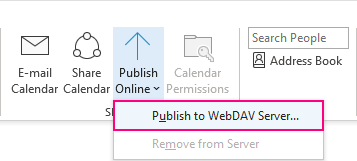
- Katika Kuchapisha cation kisanduku, weka eneo la seva yako ya WebDAV.
- Chagua Muda wa Muda .
- Kutoka kwenye orodha kunjuzi ya Maelezo , chagua ni aina gani ya ufikiaji ungependa kutoa: Upatikanaji pekee , Maelezo machache (upatikanaji na mada) au Maelezo kamili .
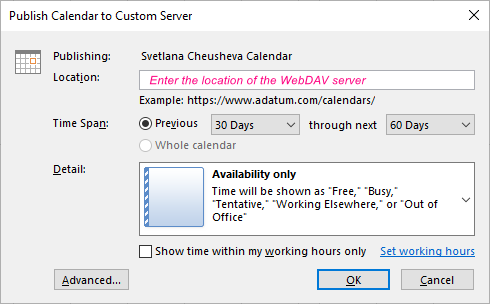
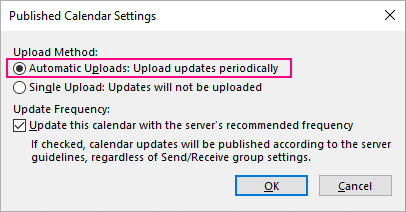
Outlook itakujulisha kama uchapishaji umekamilika au la.
Vidokezo:
- Ili kutumia kipengele hiki, lazima uwe na ufikiaji wa seva ya wavuti inayoauni itifaki ya Uandishi na Uchapishaji wa Mtandao Wote wa Ulimwenguni (WebDAV).
- Kwenye Kubadilishana akaunti ya barua pepe, utaona chaguo la Chapisha Kalenda Hii ambayo hukuruhusu kuchapisha kalenda moja kwa moja kwenye Seva yako ya Exchange badala ya seva ya WebDAV.
- Na Ofisi. 365 , unaweza pia kuchapisha kwa seva ya WebDAV, mradi tu {Anonymous:CalendarSharingFreeBusySimple} imeondolewa kwenye sera ya kushiriki. Tafadhali wasiliana na msimamizi wako kwa maelezo zaidi.
- Ikiwa hakuna chaguo kama hilo linapatikana katika Outlook yako, basi tumia Outlook kwenye wavuti au Outlook.com kuchapisha kalenda yako mtandaoni.
Jinsi gani kushiriki muhtasari wa kalenda ya Outlook katika barua pepe
Ikiwa ungependa kushiriki nakala isiyosasishwa ya kalenda yako, kwa barua pepe tu kama kiambatisho. Chaguo hili linaweza kuja kwa manufaa, kwa mfano, wakati umefanya toleo la mwisho la kalenda ya matukio, ambayo inategemea

